C4D中物体删除面后残留有一些点怎么办?
设·集合小编 发布时间:2023-05-09 15:56:14 1165次最后更新:2024-03-08 12:49:55
C4D是我们动画设计工作中经常要用到的软件之一,今天我们来分享一下“C4D中物体删除面后残留有一些点怎么办?”这篇文章,相信有很多小伙伴都会了,但是还是有不会的新手小伙伴,下面小编就来分享一下吧!
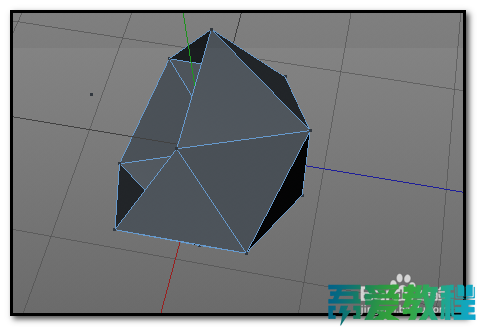
工具/软件
设备型号:Redmi G游戏本 2021 锐龙版
操作系统:Windows7
使用软件:C4D
步骤/教程
第1步
启动C4D,添加一个宝石物体到透视视图上。
再按ALT,用鼠标再调整下。
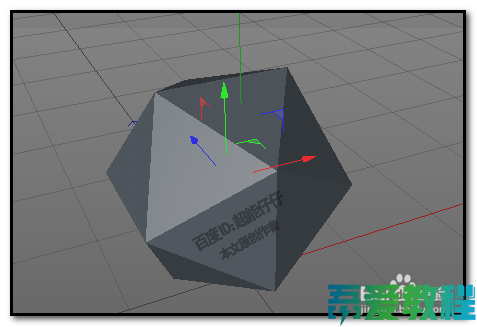
第2步
英文状态下,按下C键;把物体转为可编辑状态;
界面左侧,鼠标点下:多边形图标
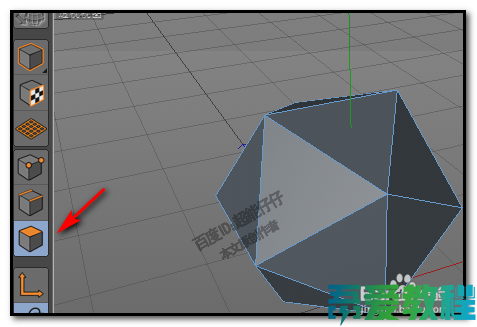
第3步
鼠标点物体的某个面,按DELETE键把此面删除掉。
如此操作,再把侧边的两个面删除掉。
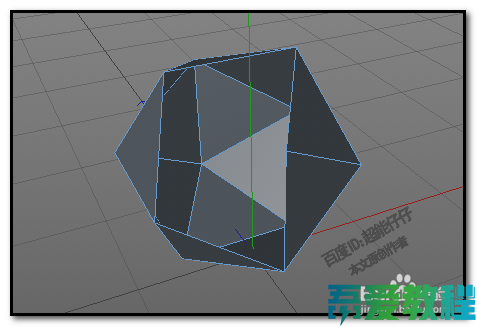
第4步
按住ALT键,鼠标点视图,拽动,转动物体,这时,我们就看得清楚,物体删除几个面后的样子。
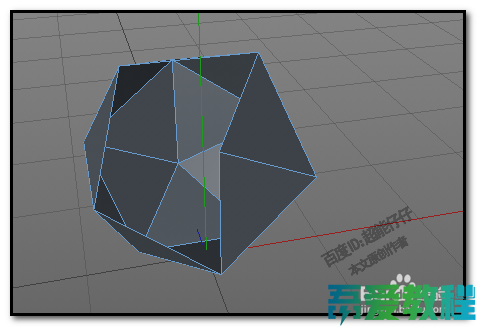
第5步
这时,我们看到物体删除面后,似乎很干净;因为我们现在还是在“面”的状态下;
当鼠标点下“点”的图标
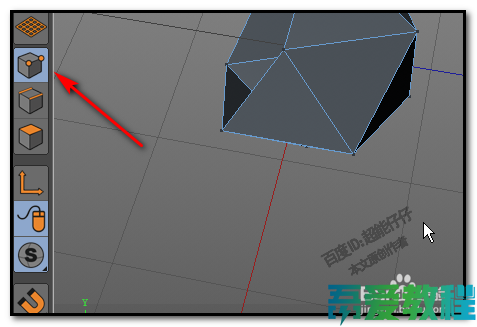
第6步
这时,我们就看到残留着一些点,如下图中箭头所指的位置。
怎样把这点清除掉呢。
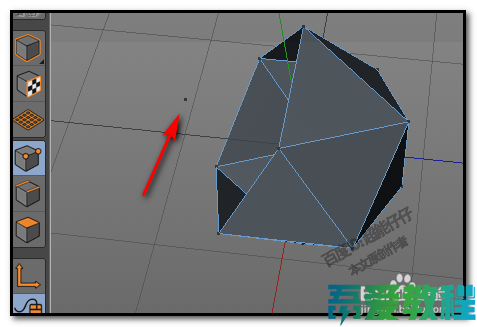
第7步
我们需要进行一些优化。
鼠标在视图空白位置右击,弹出菜单中点:优化
点优化后,这些点就不见了。
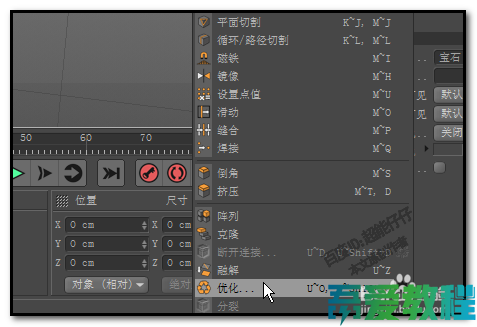
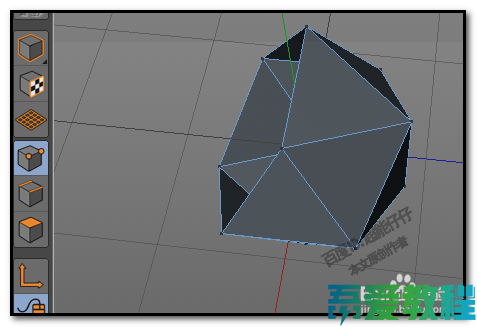
- 上一篇:C4D中怎么使用挤压命令?
- 下一篇:C4D中怎么制作矩形线路曲线模型?
相关文章
广告位


评论列表